苹果电脑的系统数据怎么清理?轻松搞定!
当你的苹果电脑开始表现得像是在爬坡一样吃力时,这可能是个明显的信号,告诉你该进行一次大扫除了。不是家里的那种大扫除,而是Mac电脑上的系统数据清理。随着时间的推移,系统数据会不断积累,导致你的Mac变得慢而且迟钝,但别担心,让我们一起用轻松愉快的方式来进行一次“电子式减负”。
开始之前:备份!
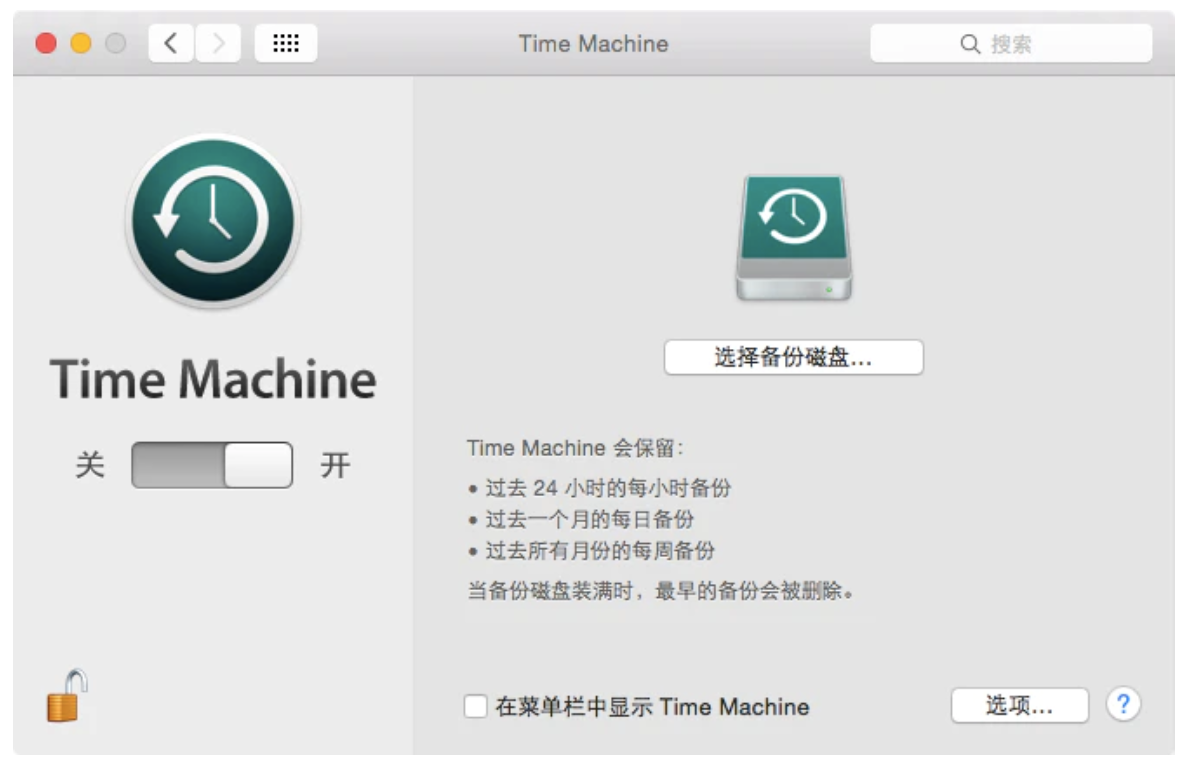
了解苹果电脑的系统数据怎么清理之前,让我们来做些必要的事情:备份。使用Time Machine或你选择的任何云服务确保所有重要文件安全无误。一旦备份完成,我们就可以放心大胆地清理,而不担心丢失宝贵的数据。
第一步:了解系统数据
系统数据通常包括日志文件、缓存、临时文件等,这些都是Mac在运行程序和进程时自动生成的。虽然这些文件起初是有用的,但长时间累积下来,它们就像过期的食物堆积在冰箱里一样,需要清理出去。
第二步:清理缓存文件
缓存文件帮助你的Mac运行更加顺畅,但当它们积累过多时,反而会拖慢系统速度。清理这些文件很简单: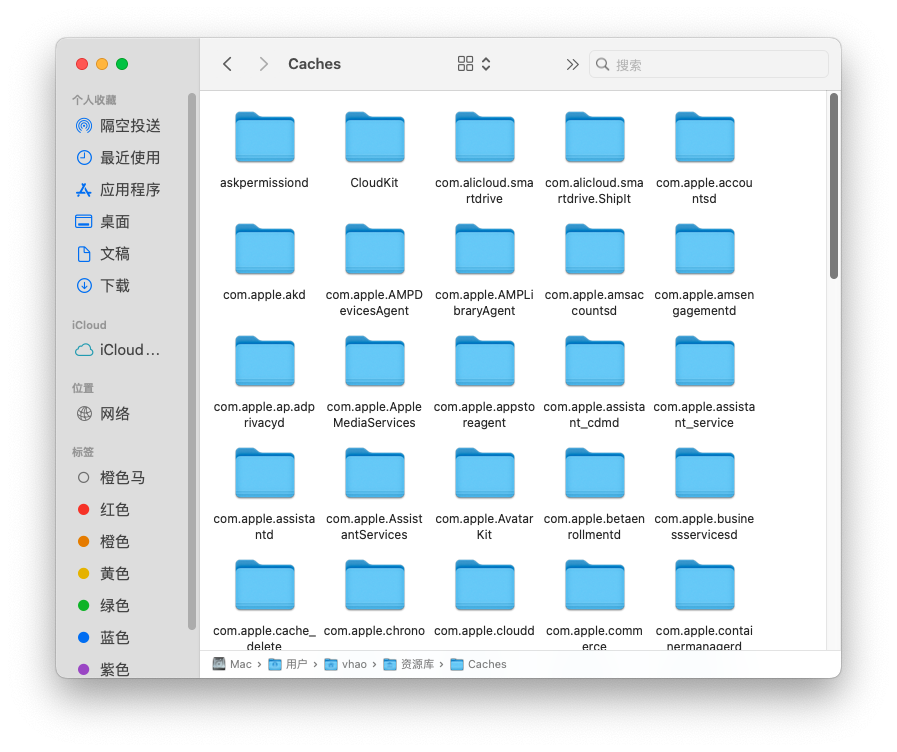
打开Finder窗口,选择“前往”菜单,然后选择“前往文件夹”。
输入 ~/Library/Caches,按下回车键进入。
你会看到很多文件夹,每个文件夹都属于不同的应用程序。你可以逐个进入这些文件夹,手动删除里面的内容。但记住,不要删除文件夹本身!
第三步:清除日志文件
日志文件包含了关于你的应用程序和系统活动的信息,对于普通用户来说,这些信息通常没什么用处。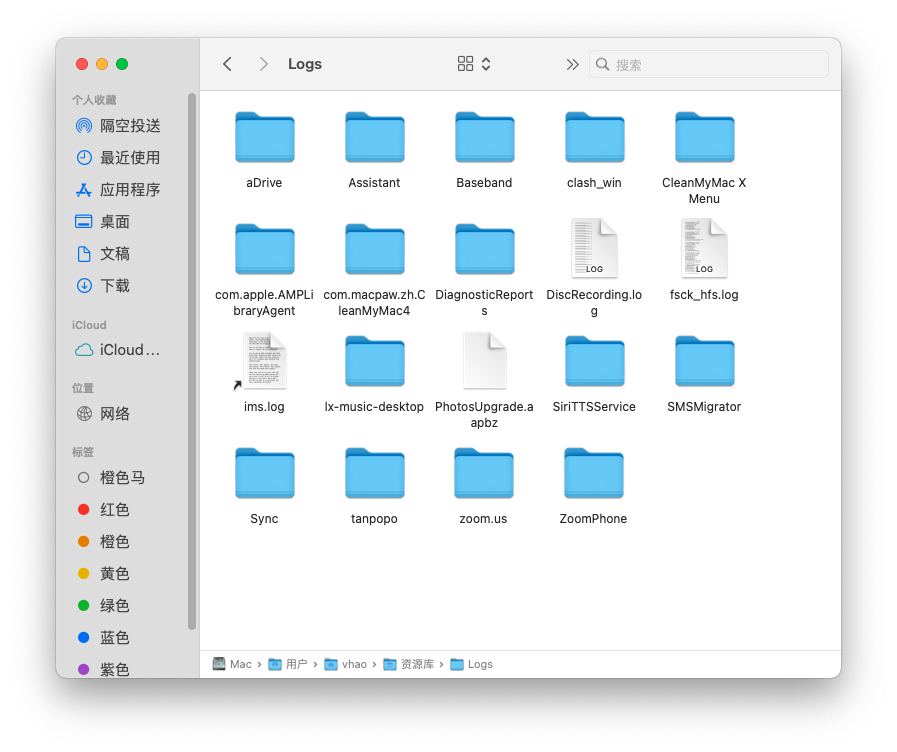
第四步:删除旧的iOS备份
如果你通过iTunes或Finder备份iPhone或iPad,这些备份可能会占用大量的Mac存储空间 。
打开iTunes或Finder(在macOS Catalina及更高版本中)。
找到你的设备备份,检查这些备份的日期,并删除那些不再需要的备份。
以上就是苹果电脑的系统数据怎么清理,应该着手的方向,如果您也有不同见解,欢迎补充!
使用工具:CleanMyMac X一站式全部搞定!
苹果电脑的系统数据怎么清理更高效呢?如果你觉得手动清理太麻烦或担心可能做错,可以使用像CleanMyMac X这样的工具,它可以一站式解决清理系统数据这个难题,还能优化你的Mac,让它运行得更快。
下载并安装CleanMyMac X。
打开程序,选择“系统垃圾”功能,并且扫描,这将帮助你自动找到并建议删除哪些无用的文件。
勾选你想要删除的内容,几分钟后,你的Mac就会变得更加整洁。
结论
苹果电脑的系统数据怎么清理,这并不需要专业知识,只需要一点时间和正确的工具。无论你选择手动清理还是使用专业软件CleanMyMac X,定期清理你的Mac都能帮助保持其最佳性能。




















